無線路由器已經越來越普及,大多數用筆記本或者只能手機的,都希望能直接用WIFI連接上網,方便、省流量。但是,很多剛接觸無線路由器的童鞋,都不曉得無線路由器怎么用。
雖然也有說明書,可是有些說明書確實是簡述,需要研究上一段時間才能真正弄懂無線路由器怎么用。
下面小編以較為普遍的TP Link無線路由器為例跟大家分享一下怎么設置無線路由器。
1、無線路由器接線
先來了解一下無線路由器的各個接口吧,基本上無線路由器都大同小異,Reset按鈕的位置不一定一致。

WAN端口:連接光貓(LAN1 / 千兆口)或 電視墻上網線口
LAN端口:1/2/3/4 任意端口連接電腦、機頂盒、電視機
Reset按鈕:長按5秒以上,恢復出廠設置
將無線路由器連接好之后,啟動路由器。
2、無線路由器參數設置
用網線將無線路由器和電腦連接起來,當然也可以直接使用無線搜索連接,但是新手還是建議使用網線直接連接即可。連接好之后,打開瀏覽器,建議使用IE,在地址欄中輸入192.168.1.1(根據路由器型號不同,后臺管理地址也會不同,詳情請參看自家路由器底部銘牌;有的是192.168.0.1;TP Link路由器也可以輸入 tplogin.cn )進入無線路由器的設置界面。
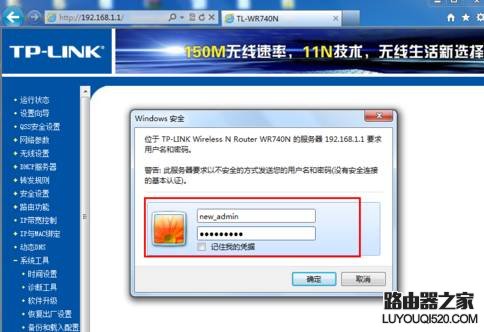
舊款TP Link路由器登錄賬號和密碼都是默認 admin,其它有些型號是默認 guest ,可以參考說明書(最簡單是直接看路由器背面上的說明標注)。
登錄成功之后選擇設置向導的界面,默認情況下會自動彈出。
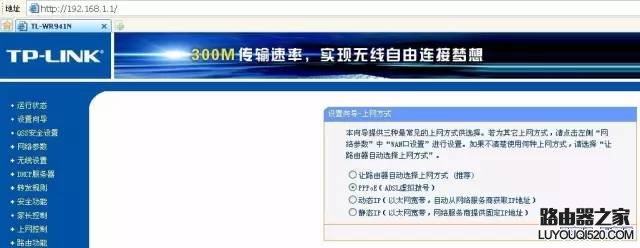
根據設置向導一步一步設置,選擇上網方式,通常情況選擇第一項PPPoE,如果用的是其他的網絡服務商則根據實際情況選擇下面兩項,如果不知道該怎么選擇的話,直接選擇第一項自動選擇即可,方便新手操作,選完點擊下一步。
輸入從網絡服務商申請到的賬號和密碼,輸入完成后直接下一步。

接下來進入無線設置,設置SSID名稱,這一項默認為路由器的型號,這只是在搜索的時候顯示的設備名稱,可以根據你自己的喜好更改,方便搜索使用。其余設置選項可以根據系統默認,無需更改,但是在網絡安全設置項必須設置密碼,防止被蹭網。設置完成點擊下一步。
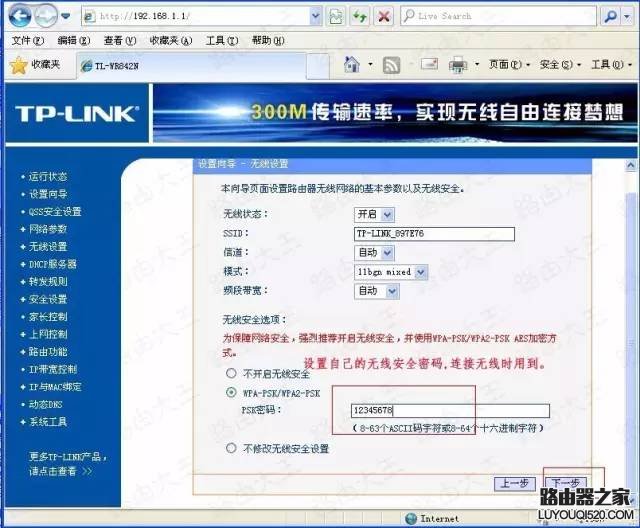
至此,無線路由器的設置就大功告成了。重新啟動路由器即可連接無線上網了。一般來說,只要熟悉了上述的步驟,已經可以說是懂得了無線路由器怎么用了。到此,無線路由器的設置已經完畢,接下來要做的當然就是開啟你的無線設備,搜索WiFi信號直接連接就可以無線上網了。
3、手機設置無線路由器
就現在市面上能買回來的新路由器,在設置上已經簡化了許多,用手機設置也很簡單,三步輕松完成設置。
第一步:手機連接路由器的 WiFi,一般會自動進入管理頁面;

第二步:設置管理員密碼(不像舊型號那樣有默認的賬號密碼);

第三步:輸入運營商提供的寬帶賬號密碼;
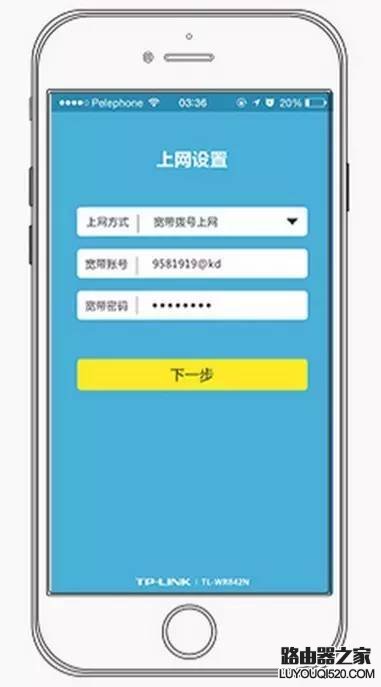
最后,根據個人喜好設置 WiFi 名稱和密碼,重新連上WiFi 即可上網。
新聞熱點
疑難解答